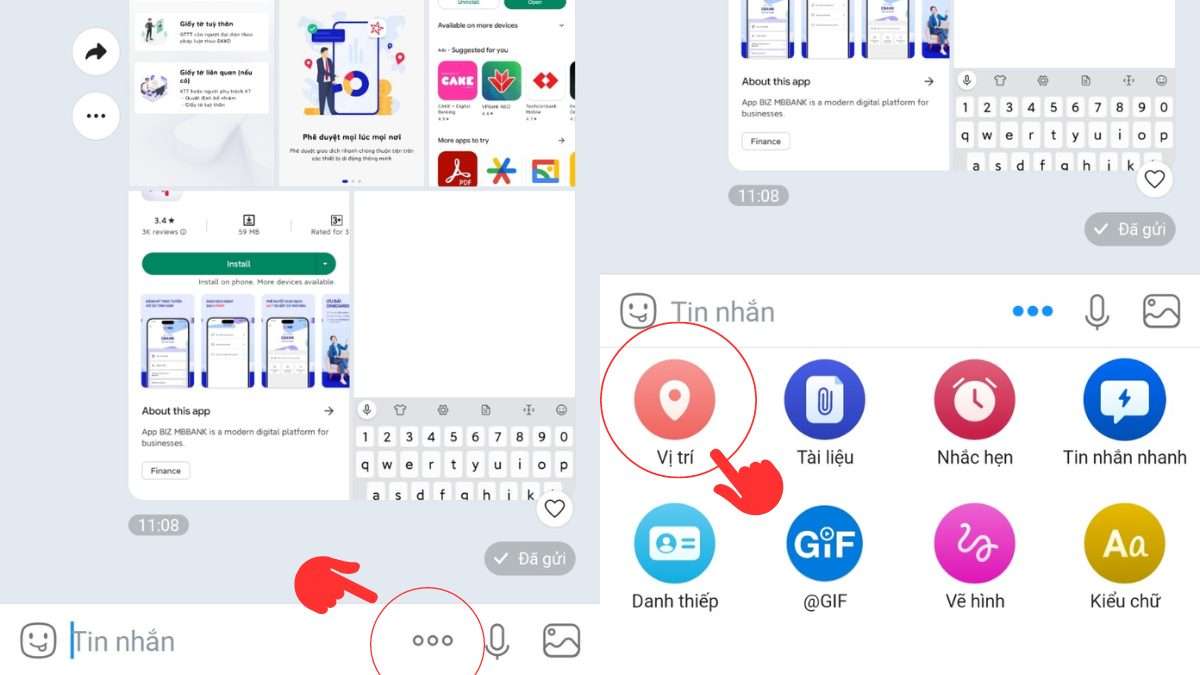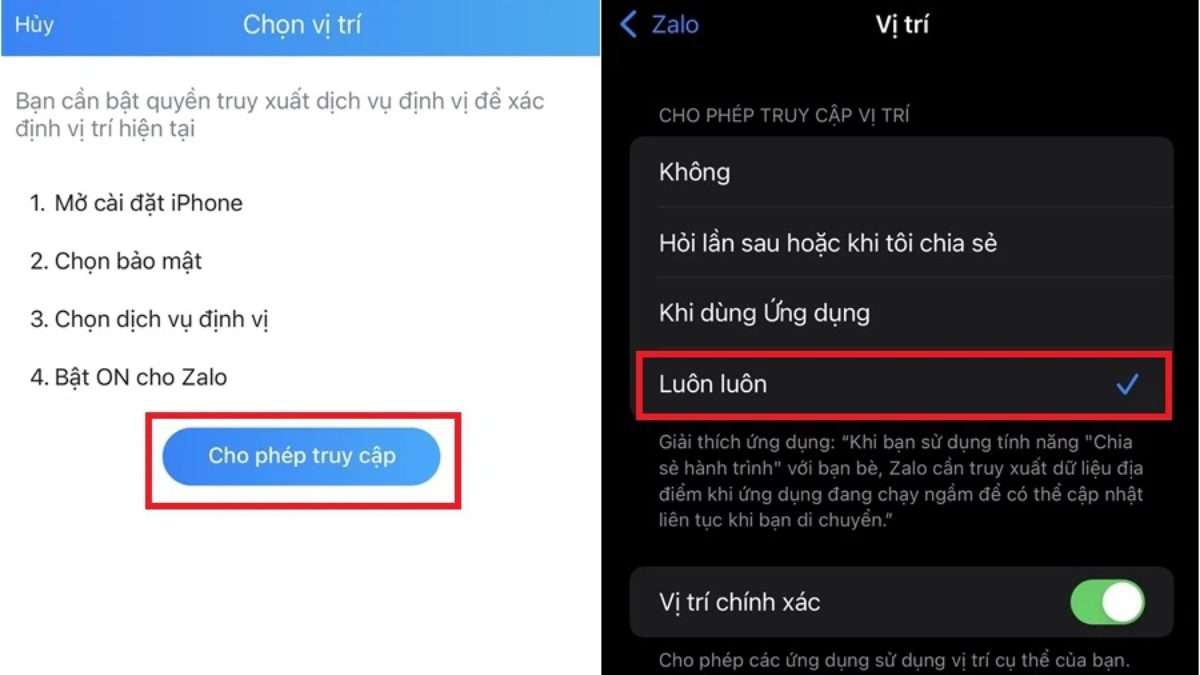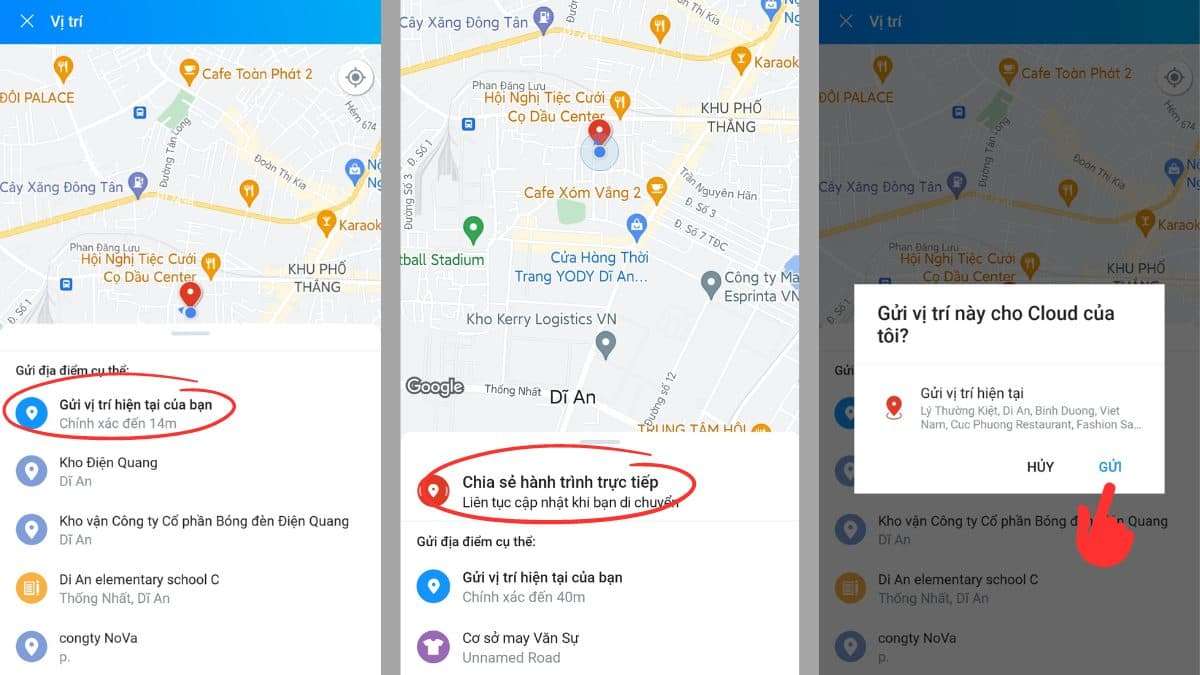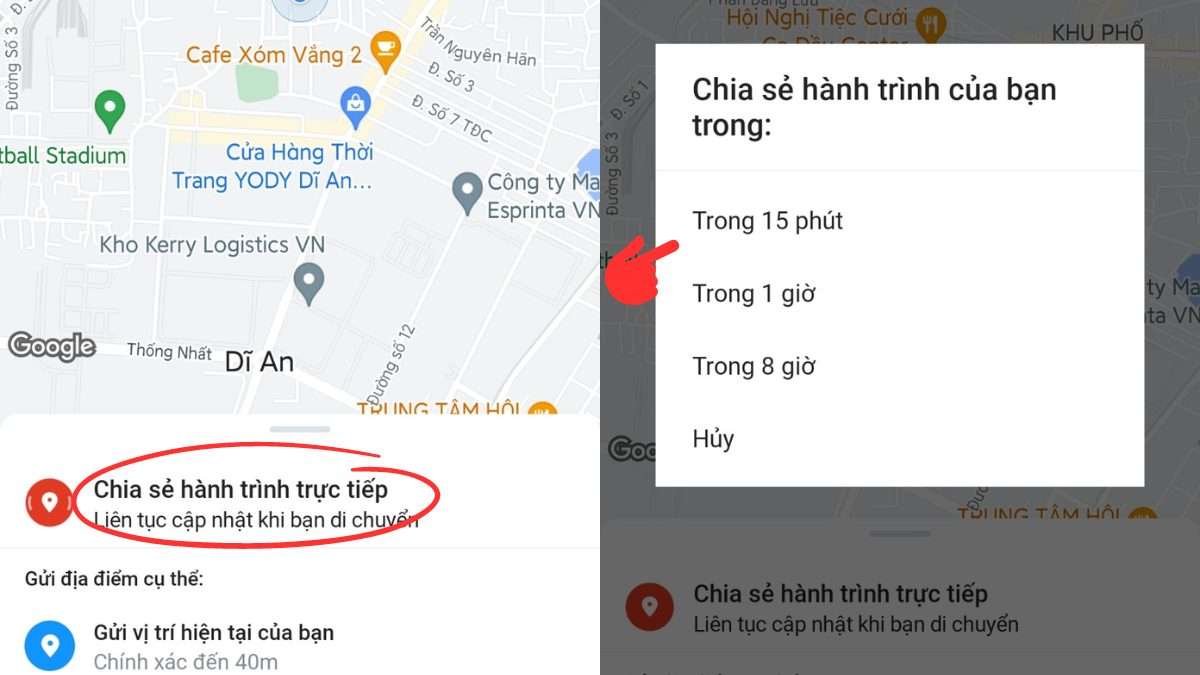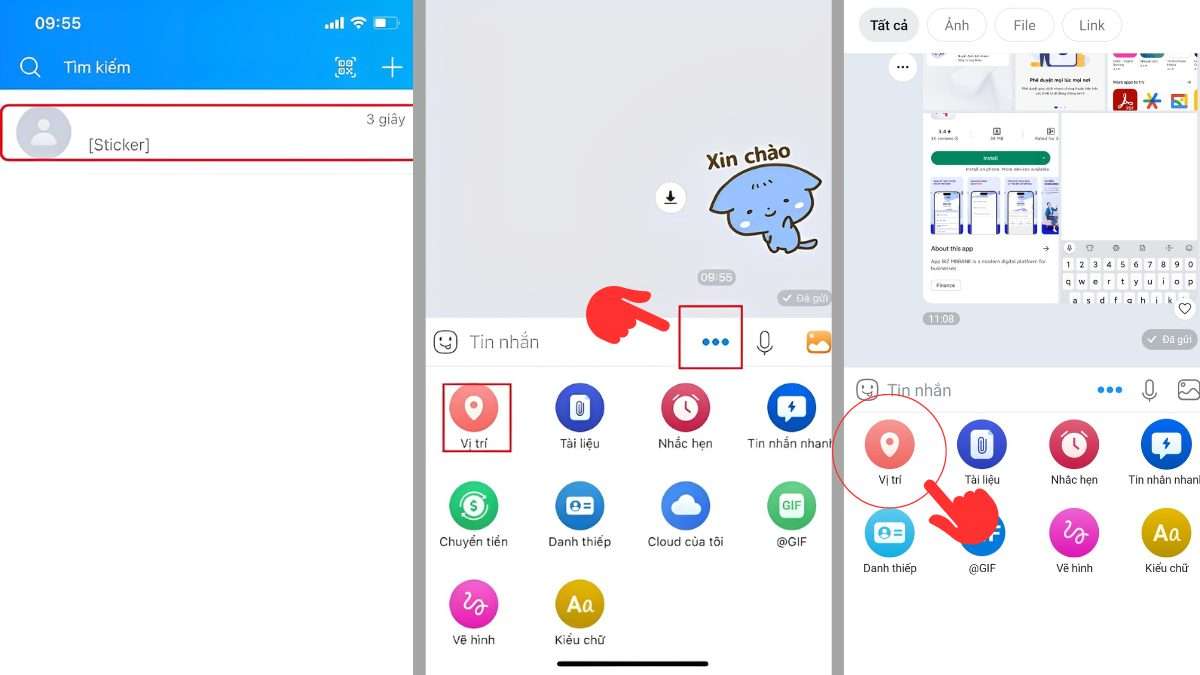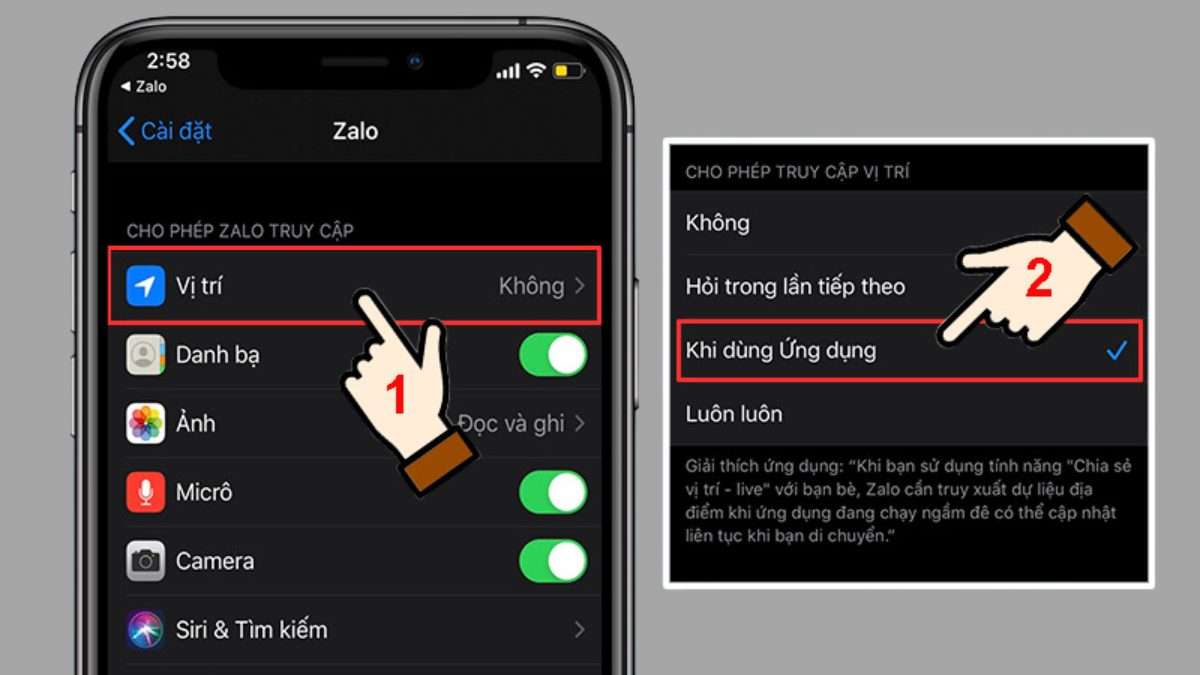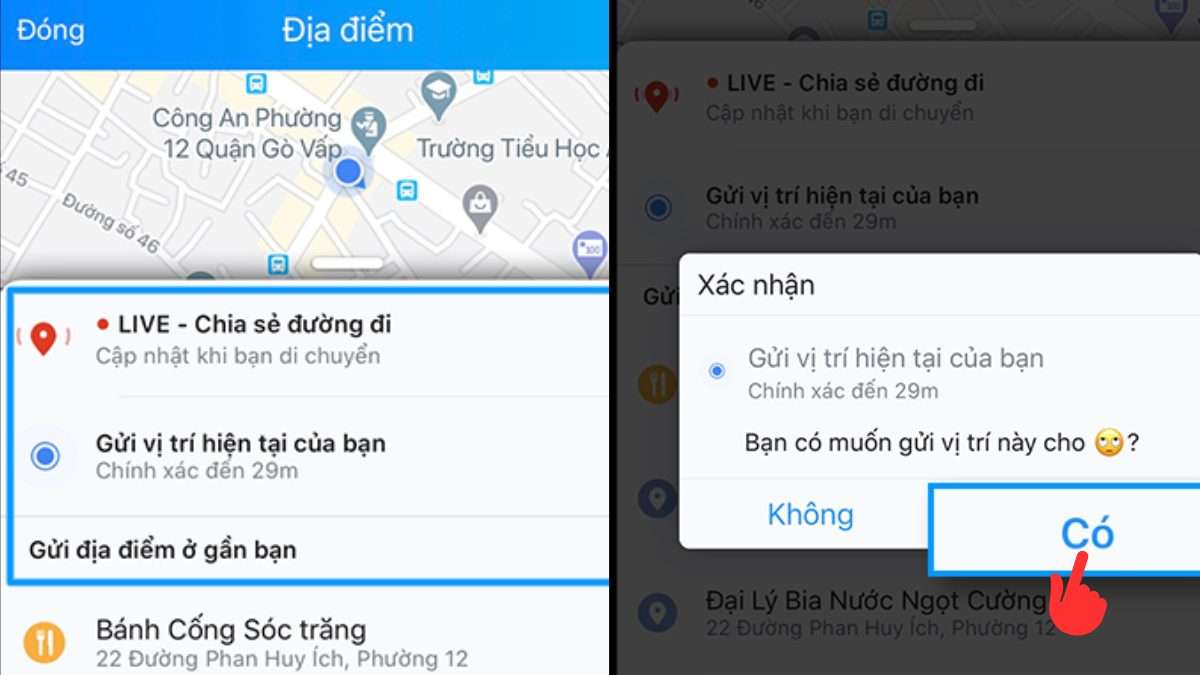Hiện nay, Zalo là ứng dụng nhắn tin rất phổ biến ở Việt Nam nhờ vào nhiều tính năng tiện lợi và bảo mật cao. Và một trong các tính năng được ưa chuộng và ưa thích nhất là chia sẻ vị trí của mình tại chỗ hay ở nơi khác nhanh chóng và chính xác. Nếu bạn đang băn khoăn chưa biết, hay cùng Ngonaz tìm hiểu ngay cách chia sẻ vị trí, gửi định vị trên Zalo trên điện thoại, máy tính của mình nhanh chóng nhất.
Lợi ích khi chia sẻ vị trí trên Zalo
Dễ dàng tìm thấy nhau: Nếu bạn đang gặp gỡ bạn bè ở một địa điểm mới hoặc bạn đang đi du lịch, bạn có thể chia sẻ vị trí của mình để họ dễ dàng tìm thấy bạn.
An toàn: Nếu bạn đang đi một mình hoặc đi đến một khu vực không quen, bạn có thể chia sẻ vị trí của mình với một người bạn hoặc thành viên gia đình để họ biết bạn đang ở đâu. Điều này có thể giúp bạn an toàn trong trường hợp có bất kỳ sự cố nào xảy ra.
Tiện lợi: Chia sẻ vị trí trên Zalo là một cách tiện lợi để cho bạn bè biết bạn đang ở đâu. Bạn có thể chia sẻ vị trí của mình trong thời gian thực hoặc chia sẻ vị trí của một địa điểm cụ thể. Điều này có thể giúp bạn và bạn bè dễ dàng lên kế hoạch cho các cuộc gặp mặt hoặc các chuyến đi.
Ngoài ra, trong một số ngành nghề như vận tải và dịch vụ giao hàng, tính năng này cũng rất hữu ích để theo dõi hành trình và xác định điểm đến. Hay khi nhà có trẻ nhỏ, bạn có thể hướng dẫn trẻ bật chia sẻ vị trí để theo dõi con dễ dàng hơn.
Cách chia sẻ vị trí trên Zalo mang đến nhiều tiện ích cho người dùng. Tuy nhiên, có nhiều kẻ xấu có thể lợi dụng điều này để gây phiền phức cho bạn. Do đó, bạn chỉ nên chia sẻ vị trí cho những người mình tin tưởng và không công khai hành trình. Đây là cách để bảo vệ bản thân khỏi những nguy hiểm không mong muốn.
Chia sẻ vị trí trên zalo là gì?
Chia sẻ vị trí trên Zalo là tính năng cho phép người dùng chia sẻ vị trí hiện tại của họ với bạn bè và người thân trong danh sách liên lạc của mình. Khi bạn chia sẻ vị trí trên Zalo, địa điểm hiện tại của bạn sẽ được gửi đi thông qua tin nhắn hoặc trong các cuộc trò chuyện.
Cách chia sẻ vị trí trên Zalo điện thoại Android
Nếu bạn đang dùng điện thoại Android, việc chia sẻ vị trí hay gửi định vị trên Zalo tương đối đơn giản và nhanh chóng. Nhưng bạn cần cho phép Zalo app truy cập vị trí thì mới chia sẻ được. Hướng dẫn chi tiết thực hiện ngay sau đây:
Bước 1: Mở app Zalo trên điện thoại của bạn > chọn vào một người bạn muốn gửi vị trí đến > nhấp vào biểu tượng “3 chấm” trên thanh công cụ.
Bước 2: Nhấp vào mục “Vị trí”.
Bước 3: Lúc này, Google Maps sẽ tự động xác định vị trí của bạn. Nếu bạn chưa cho phép truy cập vị trí thì Zalo sẽ gửi yêu cầu. Bạn chỉ cần nhấp vào nút “Cho phép truy cập” và chọn “Luôn luôn” hoặc “Khi dùng ứng dụng” là xong.
Lưu ý: Bạn nên bật nút “Vị trí chính xác” để app xác định vị trí cụ thể của bạn. Nếu tắt tính năng này thì app chỉ có thể xác định vị trí gần đúng khi tiến hành cách chia sẻ vị trí hay gửi định vị trên Zalo.
Bước 4: Sau khi vị trí của bạn hiện trên bản đồ, hãy nhấp vào “gửi vị trí hiện tại của bạn” hoặc “chia sẻ hành trình trực tiếp”. Bạn cũng có thể tìm và chọn một địa điểm nào đó, sau đó nhấn “Gửi” là xong.
Với tính năng chia sẻ hành trình, người dùng có quyền thiết lập thời gian trong 15 phút, 1 giờ hoặc 8 giờ. Nếu không thiết lập, Zalo sẽ để bạn chia sẻ hành trình trực tiếp đến khi tắt tính năng này đi hoặc rời khỏi Zalo.
Cách chia sẻ vị trí trên Zalo bằng iPhone/iPad
Cách gửi định vị địa điểm trên Zalo bằng iPhone/iPad cũng tương tự như trên Android. Bạn cần thực hiện các bước hướng dẫn sau đây:
Bước 1: Mở App Zalo trên iPhone > chọn vào đối tượng mà bạn muốn chia sẻ vị trí đến > chọn vào biểu tượng dấu “3 chấm” (hoặc dấu “cộng”).
Bước 2: Chọn vào “vị trí”.
Bước 3: Nếu bạn chưa cho phép Zalo truy cập vị trí trước đó, hãy vào “cài đặt” > tìm kiếm “Zalo” > chọn “vị trí” và cấp quyền truy cập cho ứng dụng.
Bước 4: Trở lại app Zalo > chọn chế độ “gửi vị trí hiện tại hoặc chia sẻ đường đi” và nhấn nút “Có” để hoàn tất.
– Gửi vị trí hiện tại: Là chỉ gửi vị trí mà thiết bị của bạn đang ở tại thời điểm hiện tại.
– Chia sẻ đường đi: Là chia sẻ hành trình di chuyển của bạn từ điểm hiện tại đến khi bạn tắt tính năng chia sẻ đi (hoặc đến khi hết thời gian).
Lưu ý: Ở bước này, bạn có thể tiến hành cách gửi định vị trên Zalo ở nơi khác. Cụ thể, thay vì chọn vị trí hiện tại, hãy tìm và chọn địa danh nhất định nào đó để gửi đi.
Cách chia sẻ vị trí Zalo bằng máy tính
Nếu bạn đang sử dụng máy tính và muốn chia sẻ vị trí qua Zalo, hãy thực hiện theo cách bước sau đây nhé. Với cách này, bạn sẽ không chia sẻ trực tiếp bằng tính năng của Zalo mà phải sử dụng Google Maps. Cụ thể:
Gửi định vị hiện tại trên Zalo
Bước 1: Mở trình duyệt Chrome trên máy tính > truy cập vào link tại đây (https://www.google.com/maps) để mở Google Maps.
Bước 2: Nhấn vào biểu tượng (1) ở góc phải bản đồ để tìm vị trí hiện tại của bạn. Google Maps sẽ yêu cầu bạn bật “cho phép truy cập vị trí” > hãy chọn “cho phép” để tiếp tục cách chia sẻ vị trí trên Zalo.
Bước 3: Nhấp vào biểu tượng chấm tròn màu xanh hiện trên bản đồ, đó là vị trí hiện tại của bạn > nhấn chọn biểu tượng “chia sẻ”.
Bước 4: Nhấn vào nút “Sao chép liên kết” để sao chép thông tin vị trí hiện tại.
Bước 5: Vào Zalo trên máy tính > chọn đối tượng muốn gửi vị trí > dán đường link đã copy. Như vậy là bạn đã thành công chia sẻ vị trí của mình cho bạn bè trên Zalo khi dùng máy tính.
Gửi định vị tại địa điểm khác trên Zalo
Để chia sẻ vị trí trên Zalo cho địa điểm khác thay vì vị trí hiện tại của bạn, hãy áp dụng các bước sau đây:
Bước 1: Bạn cũng vào Google Maps > nhấn vào khung tìm kiếm > nhập tên địa điểm mà bạn tìm > nhấn Enter.
Bước 2: Google Maps sẽ chỉ định địa điểm đó trên bản đồ kèm theo thông tin chi tiết > nhấn vào nút “Chia sẻ”.
Bước 3: Nhấn vào “sao chép liên kết” và gửi link này để gửi định vị của bạn đến bạn bè trên Zalo
Tóm lại, trên đây là 3 cách gửi định vị, chia sẻ vị trí trên Zalo trực tiếp hay ở nơi khác trên iPhone, trên Android và máy tính nhanh chóng nhất. Việc này sẽ giúp bạn dễ dàng chia sẻ hành trình trực tiếp, vị trí hiện tại hoặc một địa điểm nào đó cho bạn bè trên Zalo. Hãy để lại bình luận bên dưới bài viết này và đọc thêm nhiều Thủ thuật Zalo hay ho khác. Và đừng quên share bài viết này đến bạn bè và người thân nếu thấy hữu ích nhé.